Подключение HD44780 к Arduino
Давайте обсудим последнее утверждение. Подобные символьные ЖК дисплеи широко востребованы в различных проектах (как домашних «умельцев-ардуинщиков», так и в промышленных электронных системах у специалистов). Везде, где необходим вывод текстовых либо графических символов – может понадобится такой цифровой модуль.
Его технические параметры таковы:
- напряжение питания: 5V;
- видимая область: 64,5 x 13,8mm (формат 16х2 символов);
- угол обзора: 180 гр.;
- колористика символов: черный, белый;
- светодиодная подсветка;
- диапазон поддерживаемых температур: -20С … +70С;
- габариты: 80 x 36 мм.
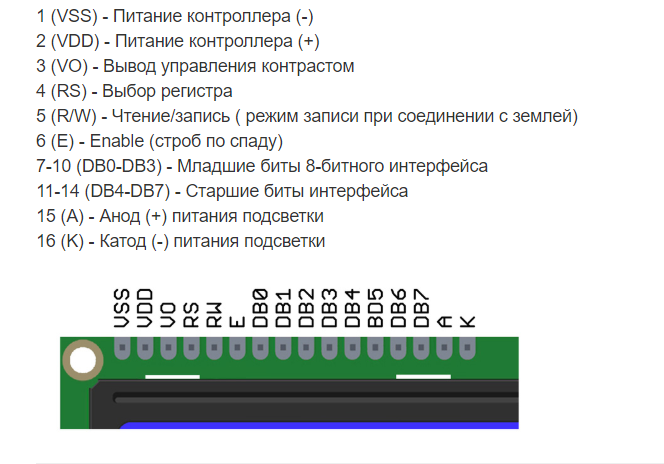 Рассмотрим подключение HD44780 к Ардуино. Для реализации несложной сборки рекомендуем использовать такое «железо»:
Рассмотрим подключение HD44780 к Ардуино. Для реализации несложной сборки рекомендуем использовать такое «железо»:- Микроконтроллер Arduino Uno (и другие совместимые)
- Модуль LCD-дисплея
- Потенциометр
- Макетная плата
- Соединительные провода (комплект)
- USB-кабель для соединения с компьютером
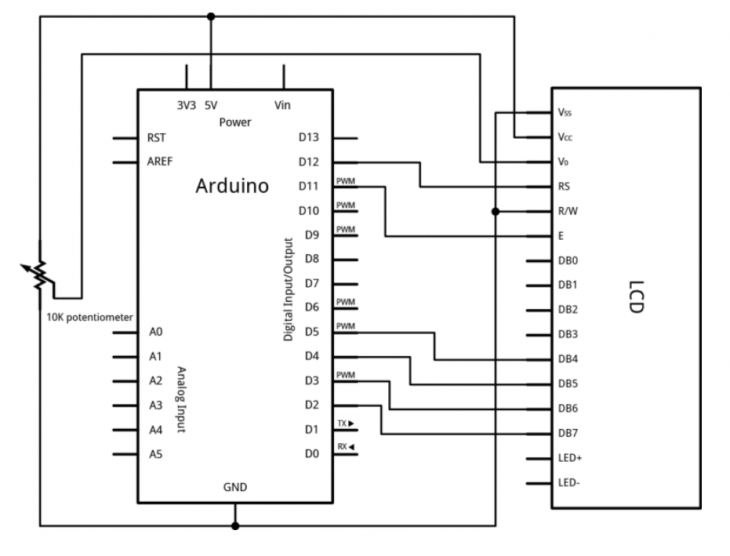 В данном конкретном случае мы не использовали протокол I2C.
В данном конкретном случае мы не использовали протокол I2C.Для проверки работоспособности и тестирования устройств задействуем специализированный софт – библиотеки Wire (для работы с шиной) и LiquidCrystal_I2C. Первая уже имеется в среде разработки Arduino IDE. Вторую следует скачать и инсталлировать (обязательно в папку libraries).
https://arduinomaster.ru/wp-content/uploads/2018/12/LiquidCrystal_I2Cv1-1.zip или https://iarduino.ru/file/134.html
Заливаем проверочный скетч:
#include <Wire.h>
#include <LiquidCrystal_I2C.h> // Подключение библиотеки
//#include <LiquidCrystal_PCF8574.h> // Подключение альтернативной библиотеки
LiquidCrystal_I2C lcd(0x27,16,2); // Указываем I2C адрес (наиболее распространенное значение), а также параметры экрана (в случае LCD 1602 - 2 строки по 16 символов в каждой
//LiquidCrystal_PCF8574 lcd(0x27); // Вариант для библиотеки PCF8574
void setup()
{
lcd.init(); // Инициализация дисплея
lcd.backlight(); // Подключение подсветки
lcd.setCursor(0,0); // Установка курсора в начало первой строки
lcd.print("Hello"); // Набор текста на первой строке
lcd.setCursor(0,1); // Установка курсора в начало второй строки
lcd.print("ArduinoMaster"); // Набор текста на второй строке
}
void loop()
{
}#include <LineDriver.h>
#include <LiquidCrystalExt.h>
#include <LiquidCrystalRus.h>
LiquidCrystalRus lcd(12, 11, 5, 4, 3, 2);
void setup()
{
lcd.begin(16, 2);
lcd.print("Здравствуй, мир!");
}
void loop()
{
lcd.setCursor(0, 1);
lcd.print(millis() / 1000);
}#include <LiquidCrystal.h>
/* Константа: высота символа в точках */
enum { SYMBOL_HEIGHT = 8 };
/* Описываем наши собственные символы в виде массивов битовых масок.
* Каждый символ - это восемь масок по пять бит.
*/
byte arnie[SYMBOL_HEIGHT] =
{
B10101,
B11111,
B10111,
B11111,
B11111,
B00111,
B11110,
B00000,
};
byte skull_and_bones[SYMBOL_HEIGHT] =
{
B01110,
B10101,
B11011,
B01110,
B00000,
B10001,
B01110,
B10001,
};
byte lightning[SYMBOL_HEIGHT] =
{
B00010,
B00100,
B01000,
B11111,
B00010,
B00100,
B01000,
B00000,
};
/* Константы размеров экрана. Нужны для того, чтобы размер экрана
* менять только в одном месте, а не по всему коду. Везде, где
* результат вывода на дисплей должен зависеть от размера экрана,
* следует использовать эти константы.
*/
enum { LCD_WIDTH = 16, LCD_HEIGHT = 2 };
/* Объявляем объект нашего дисплея */
LiquidCrystal lcd(12, 11, 5, 4, 3, 2);
void setup()
{
/* Регистрируем собственные символы с кодами 0, 1 и 2 */
lcd.createChar(0, arnie);
lcd.createChar(1, skull_and_bones);
lcd.createChar(2, lightning);
/* Начинаем работу с дисплееем */
lcd.begin(LCD_WIDTH, LCD_HEIGHT);
}
typedef void (*LCD_demo)();
/* Это список демо-функций. Добавляйте свои или меняйте их порядок,
* если хотите разнообразить этот скетч (:
*/
LCD_demo const demos[] =
{
showArnie,
showWarning,
showScrolling,
showAutoscroll,
showRTL
};
/* Этот макрос - обычный "синтаксический сахар". Мне просто влом писать
* по 10 почти одинаковых циклов for. Конечно, в серьёзном коде такое лучше не писать.
*/
#define dotimes(n, code) for (int i = 0; i < (n); ++i) code;
void loop()
{
dotimes(sizeof(demos) / sizeof(demos[0]),
{
demos[i](); // запускаем очередную демонстрацию
/* Даём насладиться её последними "кадрами", после чего очищаем экран */
delay(2000);
lcd.clear();
delay(1000);
});
}
void showArnie()
{
lcd.cursor(); // показываем курсор
lcd.blink(); // заставляем его мигать
delay(1000);
lcd.write(0); // выводим наш собственный символ с кодом 0 (ноль)
lcd.write(' ');
delay(1000);
lcd.print("I'll be back"); // угадай, кто на экране (:
delay(1000);
lcd.noBlink(); // больше мигать не нужно
lcd.noCursor(); // прячем курсор
}
void showWarning()
{
/* Так как коды наших собственных символов - от 0 до 7,
* можно смело использовать запись символов в строке при помощи
* восьмеричных кодов: \1, \2 и т.д.
* НО: код 0 (ноль) в C и C++ используется в качестве маркера конца строки,
* так что используйте lcd.write(0) для вывода нулевого символа.
*/
lcd.print("Smoke kills \1"); // в конце строки будет черепок с костями
delay(2000);
lcd.setCursor(0, 1); // переходим на следующую строку
/* Можно вывести молнию как в начале, так и в середине */
lcd.print("\2 AC/DC \2 rocks");
}
void showScrolling()
{
lcd.print("I'm scrolling");
delay(1000);
/* Прокручиваем текст вправо за экран */
dotimes(16,
{
lcd.scrollDisplayRight();
delay(150);
});
/* И возвращаем на место, прокручивая влево */
dotimes(16,
{
lcd.scrollDisplayLeft();
delay(150);
});
}
void showAutoscroll()
{
lcd.setCursor(LCD_WIDTH - 2, 0);
lcd.autoscroll(); // включаем автопрокрутку
const char *text = "autoscroll";
/* Печатаем строку буква за буквой. Текст будет "выползать" справа. */
dotimes(strlen(text),
{
lcd.write(text[i]);
delay(200);
});
lcd.noAutoscroll(); // выключаем автопрокрутку
}
void showRTL()
{
lcd.setCursor(LCD_WIDTH - 1, 0);
lcd.rightToLeft(); // теперь пишем справа налево
const char *text = "tfel-ot-thgir"; // похоже на заклинание
/* Печатаем строку буква за буквой. Текст будет выводиться задом наперёд. */
dotimes(strlen(text),
{
lcd.write(text[i]);
delay(200);
});
lcd.leftToRight(); // пишем слева направо
}Сегодня поговорим о том, как воплотить в жизнь подключение FPM10A к Arduino, что это за модуль, где используется, каковы параметры его работы и т.д. Речь идет...
Как подключить LCD 1602 к Ардуино в домашних условиях и пользоваться всеми преимуществами этого цифрового устройства – рассказываем сегодня в новой статье....
Сегодня рассмотрим подключение экрана LCD 2004A к Ардуино. Данный модуль интересен для использования (и обзора) по многим причинам. Он достаточно прост в...
Сегодня у нас на рассмотрении подключение MQ-135 к Arduino и все, что с ним связано. Данная тема и в особенности модуль сенсора выбраны не случайно, ведь в...
В данном обзоре речь пойдет о подключении L9110S к Arduino и основных параметрах этого двухканального драйвера. Напомним, подобные модули отлично вписываются...






